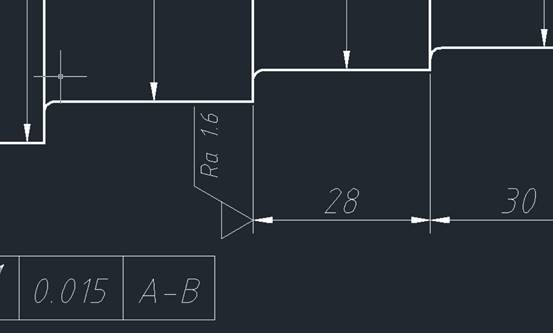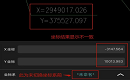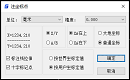CAD坐标是制图的根基,坐标可以作为参照也可以辅助更好的制图,那么如何从图纸里快速提取坐标点,下面我们看以下教程。
第一步:
CAD坐标对齐
一般情况下,部分的CAD图的
CAD绘图坐标与图纸的设计坐标不一致的,比如结构图。就是在CAD里进行坐标标注的时侯,发现标出来的坐标值与设计坐标值不一致,遇到这样的情况,我们就要进行坐标对齐。就是将CAD里相应的图元,对齐到设计坐标位置。亦可以进行“坐标转换”,就是将CAD的世界坐标“WCS”换为自己设定的用户坐标“UCS”。这里就选常用的“坐标对齐”方法为例。
下面,以一实例演示全过程。
打开
CAD软件(建议用天正CAD,否则要安装坐标标注插件)。首先打开总图,查看坐标是否一致(总图坐标一般情况下是一致的)。
放大,查找到我们要看的坐标点。
C5-X 和 C5-23 交轴的坐标点见图。
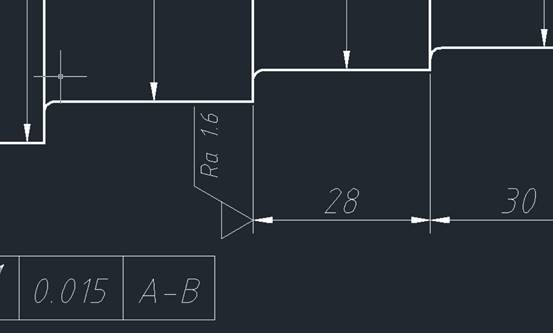
现在我们核对一下,CAD坐标是否与标注一致。
天正CAD界面输入“ZBBZ”,选择C5-X 和 C5-23 交轴的交点。
标里面新标的坐标与旧坐标是一致的,按这方法复核三个坐标都一致以后,OK!这个不需要再进行对齐。如不一致,按下面方法处。
现在我们打开结构施工图,将一张图纸独立剪贴出来:
使用“ZBBZ”标出C5-X 和 C5-23 交轴的坐标点:
我们发现,这时它的坐标与设计坐标是不一致的。接下来,我们就是要将这个点对齐到设计坐标点上。让它在CAD图上进行标注时是设计的值X=27687.646,Y=31697.632。而不是现在的X=47.371,Y=140.116。
以下是具体过程:
首先,选择两个蓝图上的已知坐标,建议选择距离最远的两个,比如对角点。这里我选择C5-X 和 C5-23 交轴的坐标点:X=27687.646,Y=31697.632 和C5-A 和 C5-1 交轴的坐标点:X=27639.195,Y=31715.090。
过程的重点是:将C5-X 和 C5-23 交轴对齐到X=27687.646,Y=31697.632 这个坐标点上,和将C5-A 和 C5-1 交轴对齐到X=27639.195,Y=31715.090这个坐标点上。
1、在CAD绘图界面框选需要对齐坐标的全部图元。
2、输入CAD对齐命令“AL”,回车键确定,
软件提示:指定第一个源点。
我们第一个要对齐的源点是C5-X 和 C5-23 交轴,移动十字光标选择点击(应开启CAD捕捉)
这时软件会提示指定第一个目标点:
3、在CAD下方提示“指定第一个目标点:”的输入栏里输入C5-X 和 C5-23 交轴要对齐的坐标值。
注意:a、在CAD里,我们要先输入Y的值,再输入X的值。中间用英文半角逗号分开。(为了节省篇幅,这里不说为什么要YX值调换了,详可见我另一篇微文)
b、在CAD里,如果我们的绘图长度单位是mm,坐标单位是m。也就是说,输入的坐标数值要乘以1000。坐标后小数点是三位数的刚好去掉小数点。
这里我们输入:“31697632,27687646”确定。
4、这时软件提示:指定第二个源点:(我们第二个要对齐的源点是C5-A 和 C5-1 交轴,移动十字光标选择点击)
这时软件会提示指定第二个目标点:
(在CAD下方提示“指定第二个目标点:”的输入栏里输入C5-A 和 C5-1 交轴要对齐的坐标值。)
这里我们输入:“31715090,27639195"确定。
5、这时软件提示:指定第三个源点:(可输入,具体同上,或确定跳过)
6、这时软件提示:是否基于对齐点缩放对象?[是(Y)/否(N)] <否>: (建议N,方便查核是否有出错)
7、这时,或者你在CAD绘画界面看到的是什么也没有了。对的,你没看错。因为已经成功对齐到相关坐标点去了。
输入
CAD缩放命令“Z”回车“A”回车。
8。这时注意查看,发现角落有一个小点,把它放大就看到图纸了。而且发现它的方向或许转变了。
9、现在就是复核对齐的坐标是否正确了。
输入天正CAD坐标标命令“ZBBZ”分别标注C5-X 和 C5-23 交轴与C5-A 和 C5-1 交轴的坐标这时是否与蓝图上的已知坐标一致。
如一致,则对齐成功! PS:当年一个实习生跟我学这个,而又漫不经心,且要立即就会。最后我对他说,你以两个目标点的坐标作为一条直线的端点先画一条直线,然后把相应的两个源点通过“AL”对齐直线的相应两端就行了……
然后他“学会了……”
第二步:提取坐标值。
假设你要提取的坐标为桩编号K1到K80。
1、输入多段多命令“AL”回车,从K1桩的圆心,一直连续画到从K80桩的圆心。
2、选定所画的多段线,输入“LI”回车则弹出窗口。列出多段线各段点的坐标值:于端点 X=******Y=****** Z=*
若窗口下提示:“按ENTER键继续“则是未显示全部,需按ENTER键继续。
3、选择整齐复制窗口的坐标数据,粘贴到 Microsoft Excel 工作表进行整理后导入全站仪放样。(整理包括:单独分列出X和Y的值,单位转换,加上编号和Z的值重新组合)
看了以上的制图教程,是否真正认识到了CAD坐标对绘图的帮助了呢,如果还想学习更多的教程可以到浩辰
CAD官网学习。